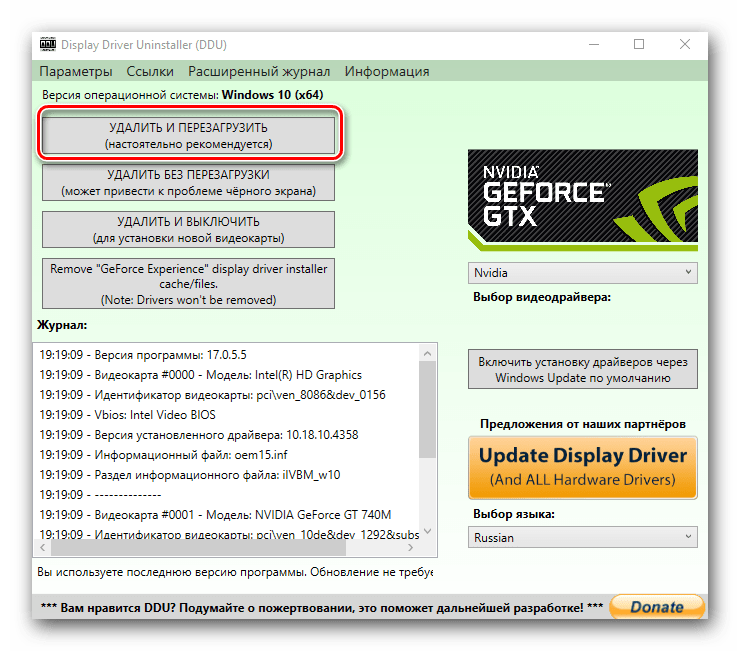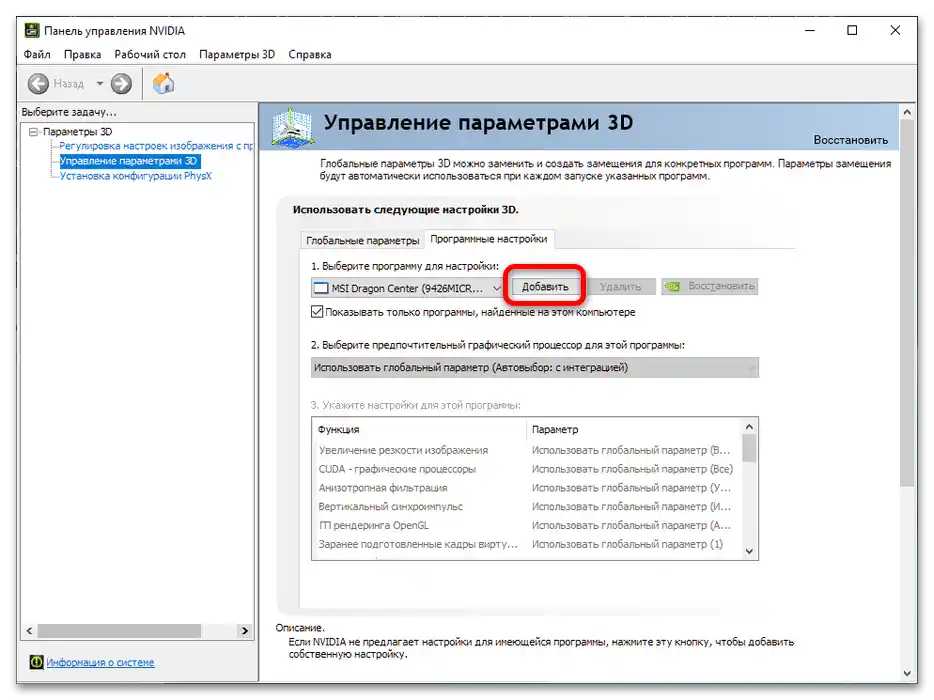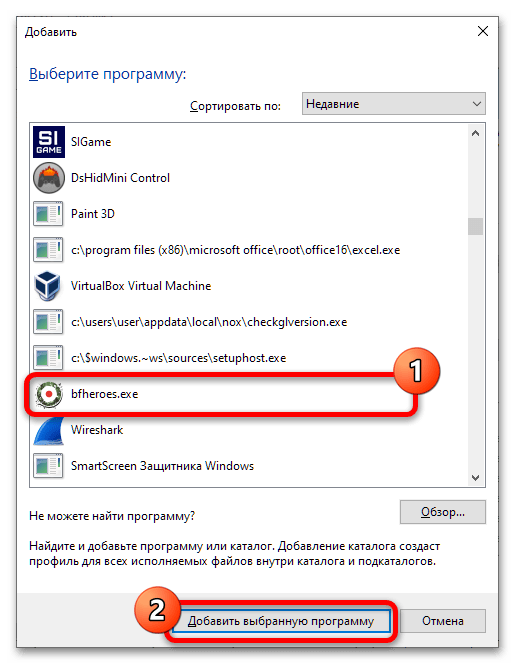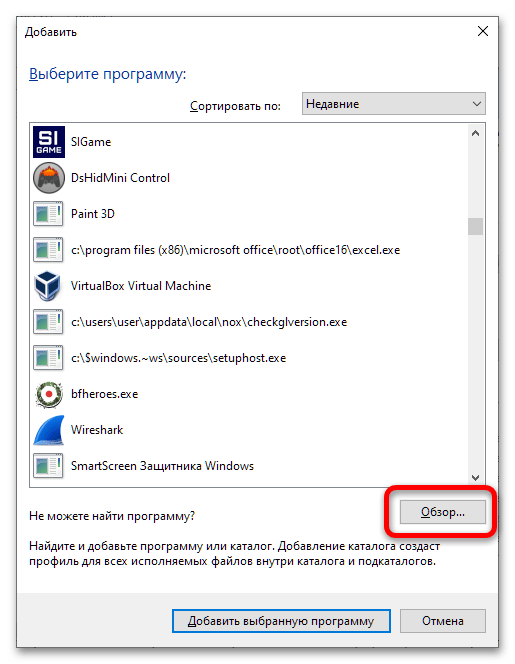Sadržaj:
Način 1: Instalacija novih drajvera
Najčešće razmatrana problema javlja se u situacijama kada je instalirana verzija softvera za GPU zastarjela: na primjer, instalirana je verzija koja je došla s laptopom iz tvornice ili prva dostupna za diskretne uređaje stolnog računala. Rješenje u ovom slučaju je jednostavno – potrebno je instalirati ažurirane drajvere.
- Prvo odredite model grafičke kartice, ako vam nije poznat – u tome će vam pomoći članci putem sljedećih linkova.
Više informacija: Kako saznati model grafičke kartice NVIDIA, AMD, Intel
- Sada je potrebno preuzeti najnoviju dostupnu verziju drajvera – za grafičke kartice stolnog računala poželjno je preuzeti je s resursa proizvođača, a vlasnicima laptopa – s web stranice dobavljača.
Više informacija: Primjer preuzimanja drajvera za grafičku karticu na PC-u / laptopu
- Ako se tijekom instalacije jave neki problemi, staru verziju softvera potrebno je potpuno ukloniti i instalirati novu od nule.
Više informacija: Kako ukloniti drajvere grafičke kartice
![igra ne prepoznaje grafičku karticu-3]()
Ponekad ni ova mjera ne pomaže – u tom slučaju imamo poseban vodič s detaljnim pregledom uzroka i metodama otklanjanja.
Više informacija: Što učiniti ako se drajver za grafičku karticu ne instalira
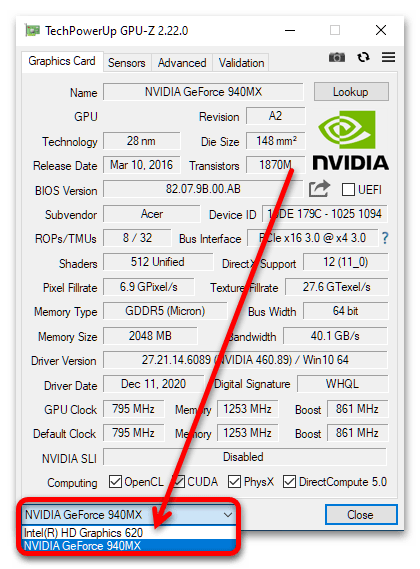
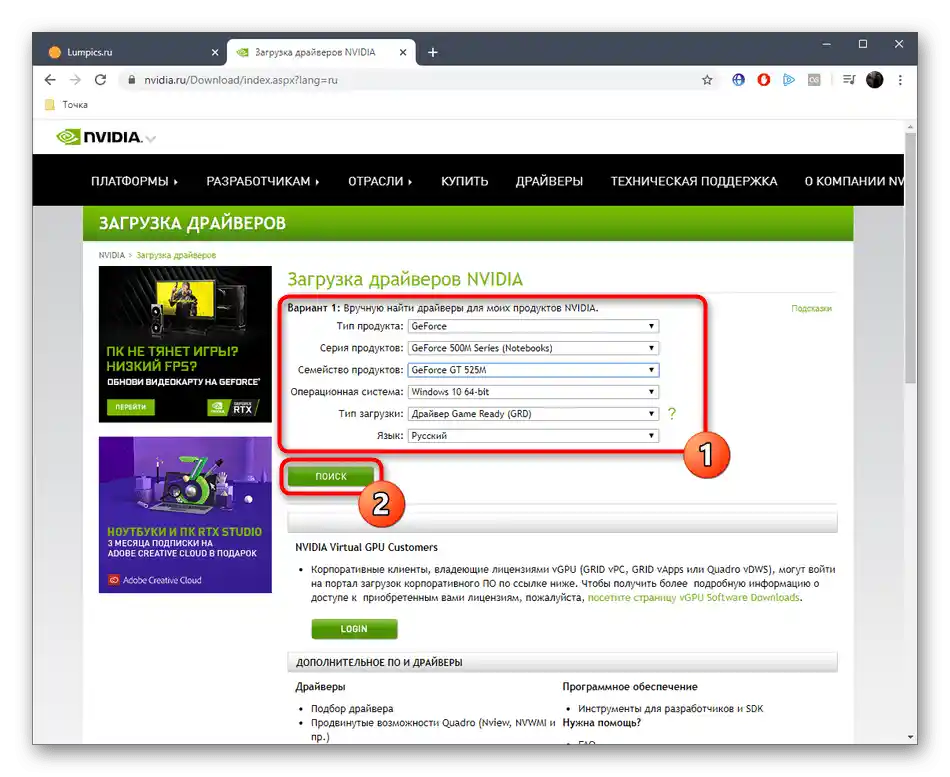
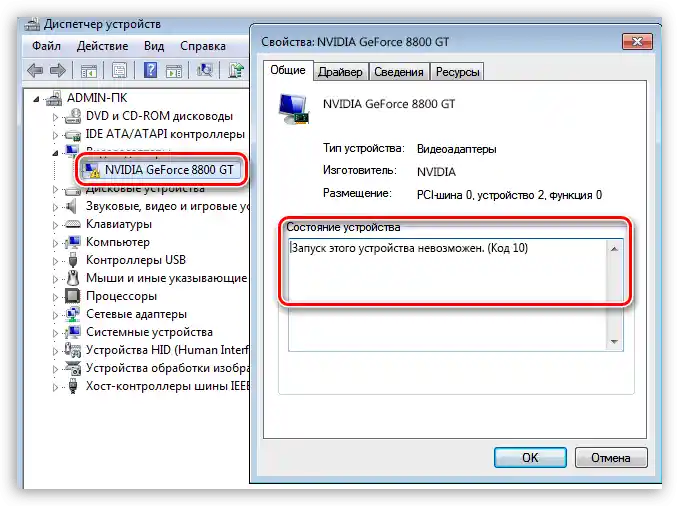
Obično, nakon instalacije novih drajvera, igre bi trebale ispravno prepoznati diskretnu grafičku karticu.
Način 2: Prebacivanje na zadani čip (laptop)
U prijenosnim računalima s hibridnim sustavom grafičkih čipova (ugrađeno u CPU jezgro i diskretna verzija) drajveri automatski biraju odgovarajući za zadatak – na primjer, za uredske aplikacije koristi se integrirani GPU, a za igre i ostali "teži" softver – diskretni.Ponekad alat za prepoznavanje ne radi ispravno, zbog čega "diskretna grafika" nije pravilno prepoznata. Najjednostavnije rješenje ovog problema je ručni odabir potrebnog GPU-a.
- Desnom tipkom miša kliknite na prečac zahtjevne aplikacije, odaberite opciju "Pokreni s grafičkim procesorom" ("Run with graphic processor") i odaberite opciju "Visokoučinkoviti procesor…" ("High-performance processor…").
- Također, za pojedine aplikacije možete postaviti zadanu opciju – u gore spomenutom izborniku odaberite odgovarajuću stavku.
- Nakon toga otvorit će se upravljačka ploča grafičke kartice (u našem primjeru to je NVIDIA). Ovdje proširite popis "Odaberite program za postavke" i kliknite na potrebnu igru.
- Ako tražena aplikacija nije na popisu, pritisnite "Dodaj".
![igra ne prepoznaje grafičku karticu-8]()
Putem posebnog dijaloškog okvira odredite igru i kliknite na gumb "Dodaj odabrani program".
![igra ne prepoznaje grafičku karticu-9]()
Za slučajeve kada ni u ovom popisu potrebna aplikacija neće biti pronađena, predviđena je tipka "Pregled", iskoristite je.
![igra ne prepoznaje grafičku karticu-10]()
Nakon toga pomoću "Explorera" odaberite izvršnu datoteku.
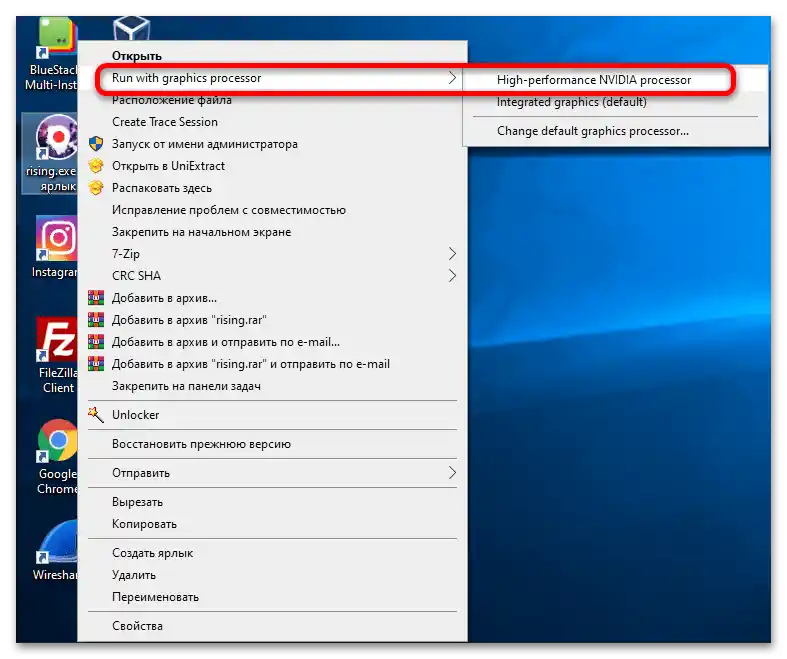
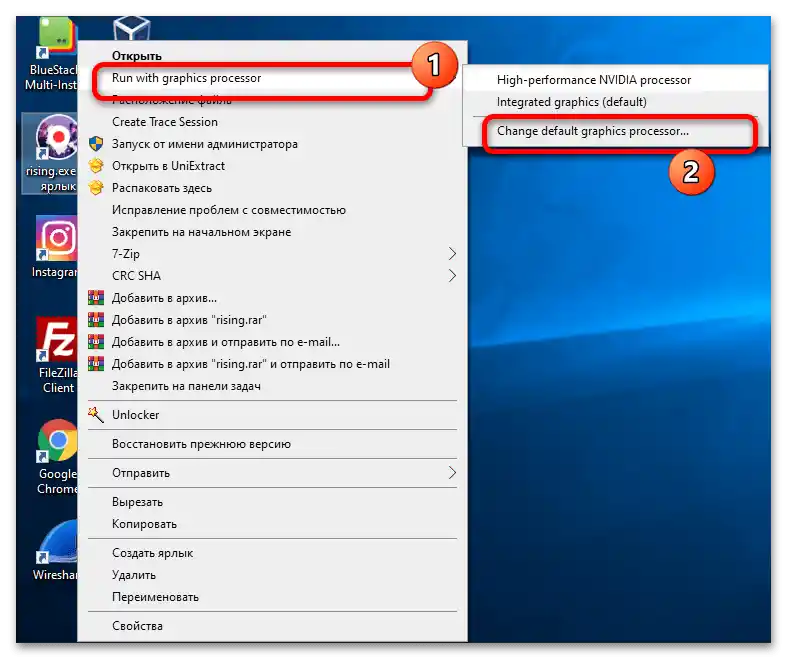
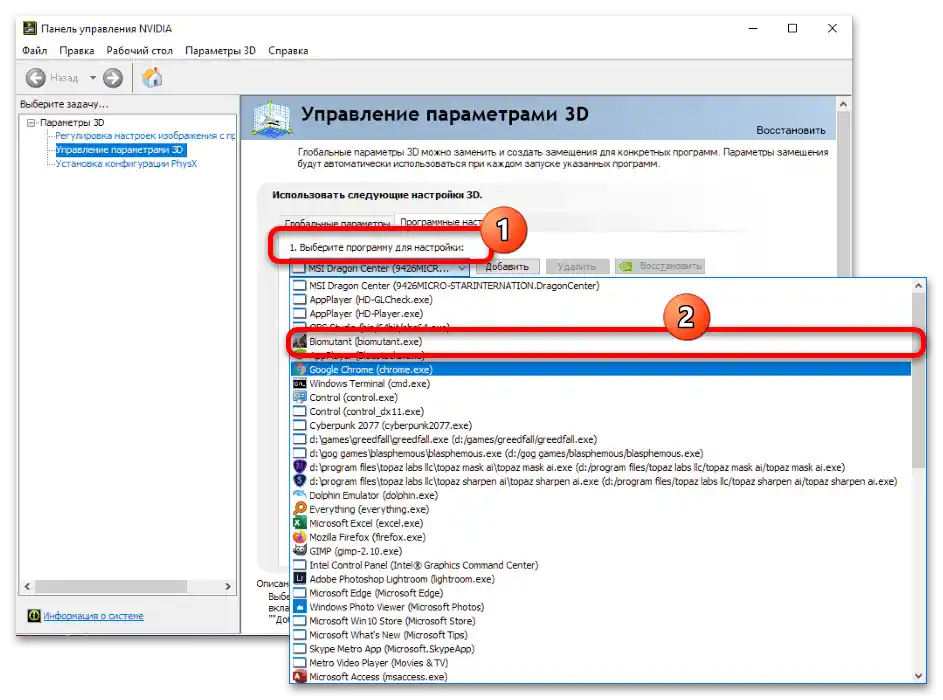
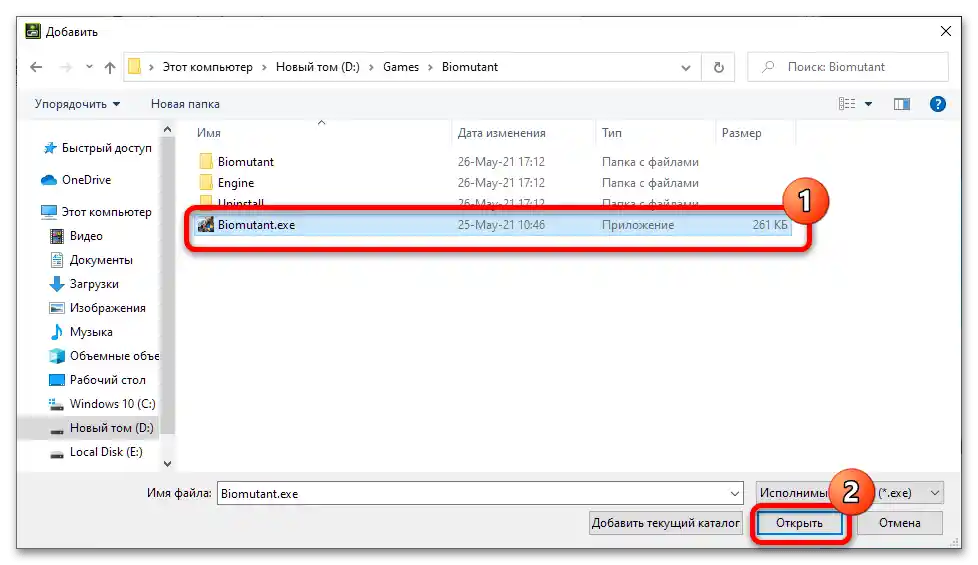
Ako izbornik za odabir GPU-a nije prisutan, postoji tri objašnjenja. Prvo – instalirana je neispravna verzija upravljačkih programa koja ne podržava tehnologiju hibridnog sustava obrade slika i potrebno je koristiti prethodni način. Drugo – diskretni čip je isključen u BIOS-u i treba ga aktivirati – u tom slučaju na našoj web stranici također postoji odgovarajući vodič.
Više informacija: Kako uključiti grafičku karticu u BIOS
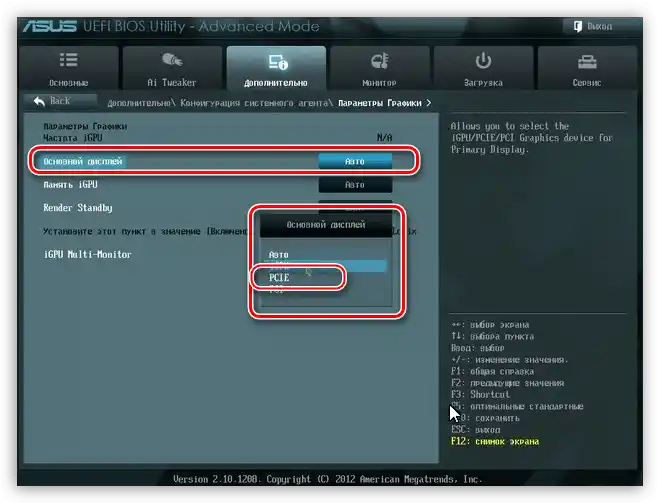
Treće – grafička kartica je neispravna, a rješenje ovog problema je sljedeći način.
Način 3: Rješavanje problema s grafičkim čipom
Najteži slučaj razmatrane probleme su hardverske greške s grafičkim procesorom.Prvo je potrebno to provjeriti, stoga izvršite provjeru opisanu u sljedećem materijalu.
Više informacija: Kako provjeriti funkcionalnost grafičke kartice
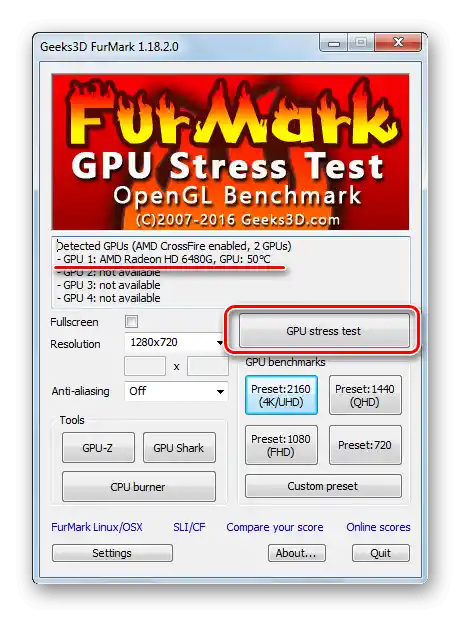
Ako se utvrdi da je grafički čip zaista pokvaren, postoje dva rješenja – popravak opreme ili njezina zamjena. Za popravak takvih složenih uređaja potrebno je posjetiti servisni centar, dok je zamjena GPU-a vlasnicima stolnih računala relativno jednostavna. Korisnici prijenosnih računala morat će ići u servis u svakom slučaju, budući da su grafički procesori u većini modernih modela lemljeni na samoj ploči. Također treba imati na umu da trošak popravka (i zamjene, u slučaju prijenosnog računala) može doseći do 2/3 cijene uređaja, stoga je ponekad razumnije jednostavno kupiti novi uređaj.
U stacionarnim računalima izvor problema može biti ne grafička kartica, već utor za njezino povezivanje (PCIe x16). To se provjerava prilično jednostavno: kartica se instalira ili u dodatni utor (ako postoji), ili u drugo računalo – ako tamo radi ispravno, razlog je očit i matičnu ploču treba odnijeti na popravak.